
안녕하세요. 오늘은 유심 비밀번호 설정 따라하기 에 대해서 여러분들께 알려드리려고 하는데요. 요즘 심 스와핑이라고 하여 스마트폰의 유심정보를 빼내 불법으로 도용한다는 뉴스기사가 난적이 있습니다. 이렇듯 피싱은 점점 더 안좋은방향으로 진화를 하고 있는데요. 그렇기에 여러분들도 나의 개인정보노출을 원하지 않으신다면 아래의 유심 비밀번호 설정 따라하시어 나의 개인정보 꼭 보호하시길 바라겠습니다. 그럼 시작해볼까요?
유심 비밀번호 설정 따라하기 USIM 외 도움되는글
유심 비밀번호 설정을 따라하시기 전에 개인정보노출이 요즘 매우 심각한것 같습니다. 그렇기에 아래에서 보시고 휴대폰보호서비스 신청, 해지방법도 따라 해보시길 바라며 다양한 피싱 신고, 수신차단방법도 같이 꼭 보시고 도움받아보시기 바랍니다.
▼▼▼▼ 같이보면 도움되는글 클릭해보세요 ▼▼▼▼
유심 비밀번호 설정 따라하기 USIM
1. 먼저 여러분들의 핸드폰을 켜주시기 바랍니다. 그리고 아이콘이 있는 부분으로 들어가주세요. 들어가주시게 되면 톱니바퀴부분이 보이실텐데요. 이부분을 클릭하여 주세요.
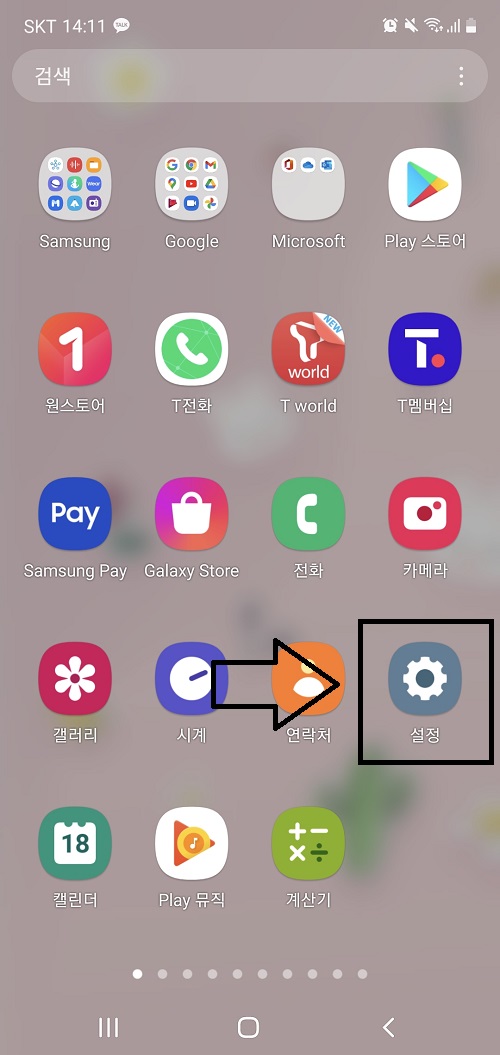
2. 톱니바퀴 부분을 클릭하여 주시면 이부분은 설정 부분이기 때문에 다양한 기능들을 내가 하고싶은데로 설정을 할수 있어요. 자 다음 생체 인식 및 보안으로 들어가주세요.

3. 생체 인식 및 보안으로 들어가주셨나요? 들어가주셨으면 맨 아래로 쭉 내리신 다음 기타 보안 설정을 들어주시기 바랍니다.

4. 그럼 바로 맨 위에 SIM 카드 잠금 설정이 보이실꺼에요. 이부분을 사진과 같이 클릭하여 주세요.

5. 클릭하여 주셨나요? 그러시면 이제 잠금을 설정을 하시면 되는데요. 사진과 같이 USIM 카드잠금설정 오른쪽에 있는 저 동그란 부분을 오른쪽으로 이동시켜주세요.

6. 그러시면 마지막으로 비밀번호인 PIN번호를 기억하실수 있으신 번호로 4~8 숫자를 입력하게 되시면 완료가 됩니다.

유심 비밀번호 설정 따라하기 USIM 마무리

오늘은 유심 비밀번호 설정 따라하기 USIM 에 대해서 알려드렸는데요. 어떠셨나요? 조금이나마 도움이 되셨나요? 요즘 유심에 관한 휴대폰 개인정보노출도 문제가 많다고 하는데요. 그렇기에 여러분들 모두 내가 될수도 있다는 생각으로 위에 내용보시고 미리미리 예방하시기 바라며 불안하시다면 휴대폰보호서비스로 도움을 받으실수 있으니 이도 신청해보시기 바랍니다. (해지를 하시고 싶다면 손쉽게 하실수 있어요.)오늘도 저의 포스팅 읽어주셔서 감사드리며 다음에는 더 유익한 내용으로 찾아뵙도록 하겠습니다.
'생활정보' 카테고리의 다른 글
| 연금저축펀드 가입방법, 장점 및 단점 혜택 (0) | 2022.02.23 |
|---|---|
| 모모단 가격, 탈모샴푸 후기 (0) | 2022.02.18 |
| 갤럭시 s22 출시일, 가격, 스펙, 자급제 정리 (1) | 2022.02.17 |
| 일회용포장용기 고추기름 빼기 (0) | 2022.02.17 |
| 우체국 알뜰폰 요금제 비교 , 가입방법 (0) | 2022.01.28 |



